Dica: como usar seu smartphone para dormir melhor


Smartphones tem a má-reputação de estragar o sono de qualquer um, seja com o barulho de notificações no meio da noite ou o próprio brilho da tela. Mas, com os apps e ajustes certos, ele pode ser um bom aliado para conseguir um sono mais tranquilo. Veja como.
Bloqueie a luz azul
Há um bom motivo para que muitos smartphones modernos tenham um recurso chamado “Filtro de Luz Azul”. Esse tipo de luz, naturalmente emitida por monitores de tubo, telas de LCD e OLED e até mesmo pela luz de fundo de alguns e-Readers, afeta a produção de um hormônio chamado melatonina, que induz o sono.
Com um nível menor de melatonina no organismo, o sono vai embora. E mesmo que você consiga dormir, terá um sono menos reparador e acordará mais cansado na manhã seguinte.
Ao ativar o filtro, o sistema de seu smartphone vai modificar a forma como as cores são exibidas na tela, reduzindo a intensidade dos tons azulados. Em um primeiro momento você pode estranhar as imagens mais “avermelhadas”, mas você logo se acostuma. E isso tem um efeito benéfico: ao contrário da luz azul, tons avermelhados induzem o sono.
Se seu smartphone não tem um filtro de luz azul, não se preocupe: há um app gratuito no Google Play que adiciona este recurso. Ele se chama Blue Light Filter e funciona em qualquer smartphone Android.
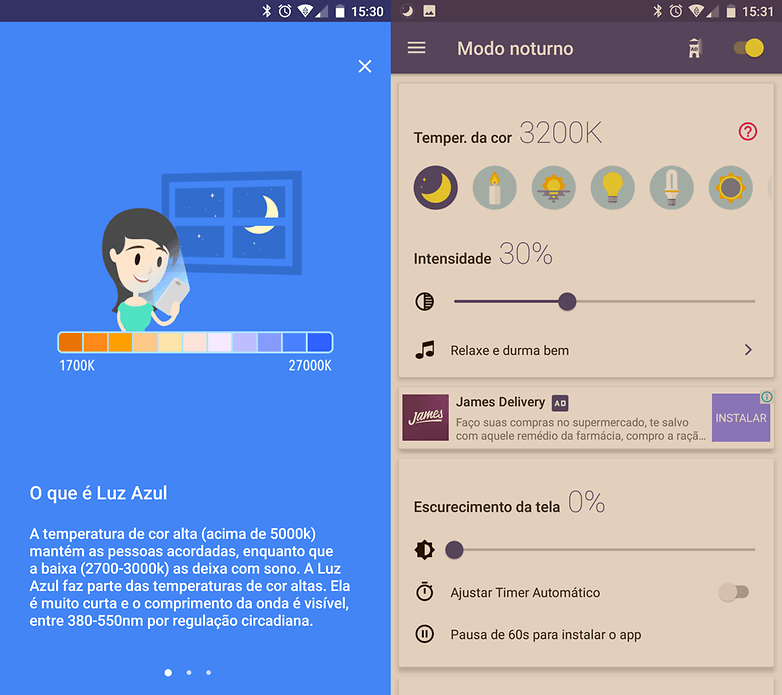
Com ele, você pode definir a intensidade e tonalidade do filtro (mais ou menos avermelhado) e até programar um horário para ele ser ativado ou desativado automaticamente. O único, e pequeno, inconveniente deste app é que como ele modifica a aparência de todo o conteúdo na tela, não é possível instalar apps enquanto ele estiver ativo.
Isto é uma medida de segurança do Android, para evitar que um app com estas permissões “engane” um usuário modificando a aparência de uma janela ou botão para forçar uma compra, por exemplo. Por isso, enquanto o app está ativo ele mostra um cartão na barra de notificações, com um botão permite pausá-lo por 60 segundos para que você possa instalar outros apps sem problemas.
Ative o modo “Não Perturbe” Automaticamente
Plim! Plim! Nada perturba mais o sono do que o som de notificações em plena madrugada. Além de te acordar, mesmo que você decida ignorá-las elas podem induzir um estado de ansiedade conhecido como “Fear of Missing Out” (FOMO, algo como “Medo de estar perdendo alguma coisa”). Afinal, e se for algo importante? Uma olhadinha não custa nada… e lá se vai o seu sono.
Para não cair em tentação, o melhor é programar o modo “não perturbe” do Android para que entre em ação automaticamente a partir de determinado horário. Assim, seu telefone não vai fazer nenhum barulho (com a exceção de alarmes e de telefonemas de contatos importantes) enquanto você estiver dormindo.
O Ajuste fica em Configurar / Som / Não Perturbe / Regras Automáticas. Há três regras predefinidas: “Durante a semana à noite”, “Fim de Semana” e “Evento”, que se ativa durante a duração de compromissos marcados em sua agenda, como uma reunião de trabalho.
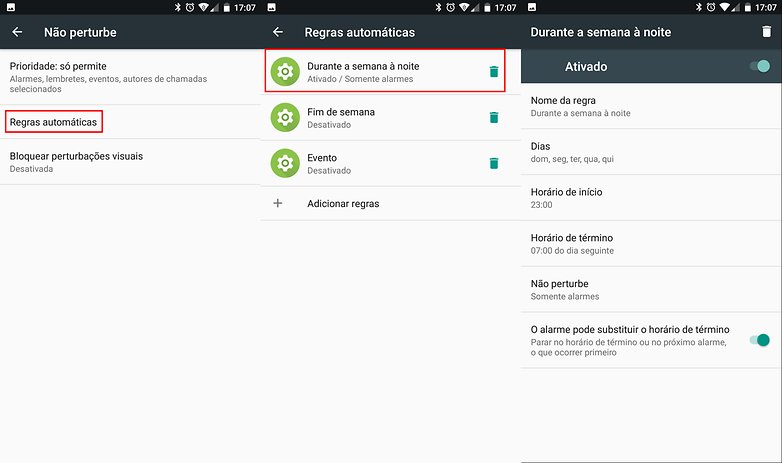
Toque em uma das regras para definir em que dias e horários ela estará ativa, ou que tipos de notificações poderão soar. Obviamente, você pode criar mais regras conforme achar necessário.
Pessoalmente, prefiro ativar o filtro de luz azul e o “não perturbe” automaticamente uma hora antes do meu horário de dormir. E garanto: minhas noites tem sido mais tranquilas.
Sons para relaxar
Às vezes não adianta apagar as luzes e se deitar. O sono não vem de jeito nenhum, e sua mente começa a ficar “a mil” revendo eventos do dia ou com preocupações sobre o dia seguinte. Nestas horas, uma ajuda para relaxar pode ser muito útil.
Um bom app para isso é o Sons para Dormir, do Leap Fitness Group, mesmos autores do filtro de luz azul que sugeri anteriormente. O app é bem simples: ele tem uma galeria de sons pré-definidos, como chuva, fogueira ou praia. Basta escolher seu favorito e ele irá tocar por 20 minutos, o que deve ser tempo o bastante para você pegar no sono.
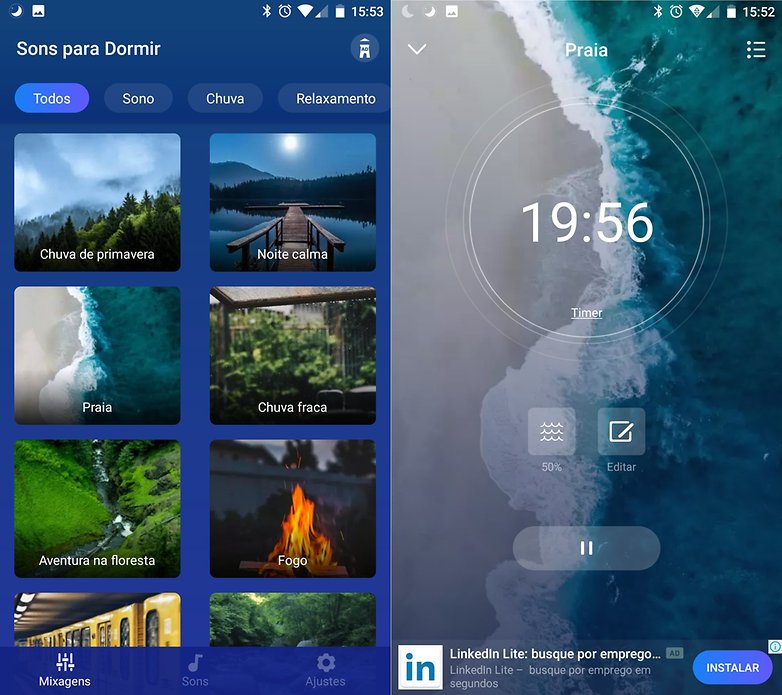
O mais legal é que os sons são editáveis. Você pode, por exemplo, combinar o som das ondas do mar com um som de trovão, ou de chuva na janela, regulando a intensidade de cada elemento.
Alguns dos sons disponíveis no app são “Premium”, e podem ser desbloqueados assistindo um anúncio. Mas os sons grátis são mais do que suficientes para ajudá-lo a dormir.
E se você não quiser instalar nenhum app, pode recorrer ao YouTube. Vários canais tem vídeos com horas de duração com sons para relaxar. Procure, por exemplo, por “Rain Sounds” ou “Wave Sounds”. O único incômodo deste método é você ser acordado por um anúncio justamente quando estava pegando no sono.
Monitoramento do sono
Você bloqueou a luz azul, ativou o não perturbe, colocou um som relaxante, mas ainda assim não consegue dormir direito? Você acorda na manhã seguinte se sentindo um morto-vivo, como se não tivesse descansado por um segundo sequer? Seu smartphone pode ajudá-lo a descobrir a causa do problema.
Várias pulseiras de fitness (como a Mi Band) ou smartwatches tem funções para monitoramento do sono, mas também há apps que usam os sensores do smartphone para isso. Podem não ser tão precisos quanto acessórios dedicados, mas mesmo assim podem ajudar bastante.
Um deles é o Sleep as Android, da Urbandroid. Este app, que é uma escolha dos editores da Google Play, é simplesmente recheado de recursos.
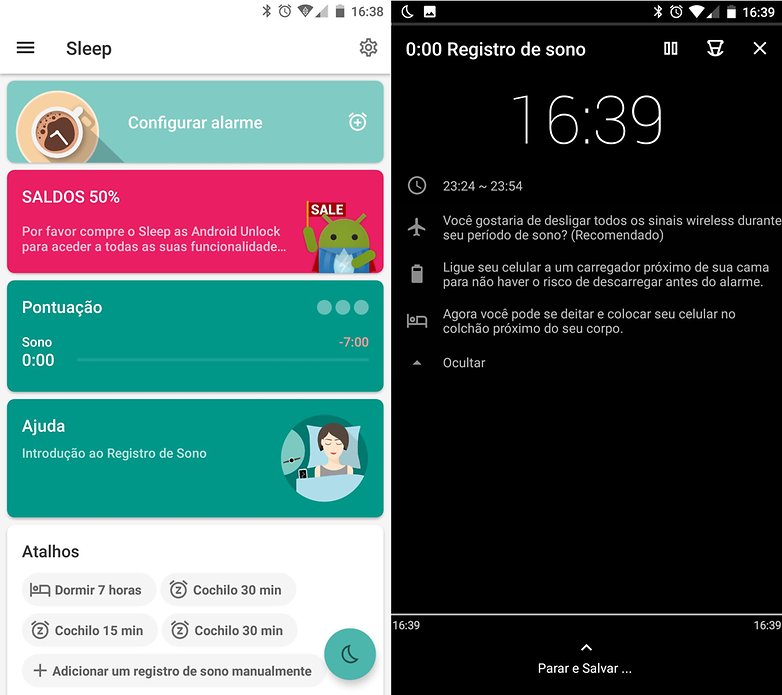
Ele mede a duração e regularidade do sono, diferencia entre períodos de sono leve e pesado, grava eventos noturnos atípicos (como roncos e sons altos) que podem prejudicar o sono e tem até um despertador inteligente, que espera por um período de sono leve (dentro de um limite definido por você) antes de tocar, para que você acorde mais facilmente.
Também há captchas para evitar que você desligue o despertador enquanto ainda estiver dormindo, e sons para ajudá-lo a dormir melhor. Se você viaja muito, um modo de “prevenção de Jet Lag” usa curtos flashes de luz durante a noite para ajudá-lo, ao longo de alguns dias antes da viagem, a se adaptar ao fuso horário de destino.
Além de tudo isso, o Sleep as Android pode se conectar a sensores externos e acessórios como as lâmpadas Philips Hue. A seção de documentação do app, no site do desenvolvedor, é recheada de explicações sobre como cada recurso funciona e dicas de como interpretar os resultados.
O aplicativo tem vários recursos gratuitos, mas para desbloquear todas as funções é necessário comprar a versão Pro, que custa cerca de R$ 19,90.
E você, usa o celular para ajudar a dormir melhor? Deixe suas dicas nos comentários abaixo.











Geralmente, utilizo o smartphone até as 22h, no máximo 23. A luz azul já está desativada, coloco no modo silencioso e avião para reduzir o consumo de bateria, fecho todos os aplicativos.
Tenho usado o app Bem estar digital, do Google.
Ele permite ativar um modo monocromático após determinado horário que ajuda a desmotivar o uso na hora de dormir.
A ressalva é que só funciona em Android novo, no meu caso uso o 9 pie.
Existe um novo app chamado "ActionDash" que mostra as informações de uso no mesmo estilo do Digital Wellbeing do Google! Ele só não tem a função de deixar a tela preto e branco porém te dá informações muito detalhadas do uso do smartphone, mesmo com a versão gratuita! É um app feito pelos devs do Action Launcher, recomendo!
Basta, caso esteja com a mente a mil, tomar um chá de camomila (ou outro com efeitos soníferos) uns 30 min antes de deitar, o efeito relaxante do chá ajuda bastante a te deixar leve e concentrado para dormir.
Depois, programe o despertador para um horário e o mantenha todos os dias, mesmo aos finais de semana, disciplina é a chave, teu corpo passa a se adaptar à nova fase. Eu ponho o despertador às 4:30 todos os dias, independente do que aconteça.
E o último passo é colocar o celular fora do quarto, mas que ainda seja possível escutá-lo.
Outras dicas são: não tomar nenhuma bebida estimulante a partir das 16:00 Hs (café, chá verde, etc.), evitar stress (se for ter alguma conversa que pode descambar à briga, então não a tenha à
noite. E evite atividades com exposição aos pixels perto de dormir, se possível fique relaxando na última hora antes de dormir, esqueça o celular, notebook e a TV, aproveite esta última hora para tomar o chá calmante e ponha um música leve, converse com a sua família e/ou leia um livro (físico, não em dispositivos eletrônicos).
E pra quem trabalha a noite, rs, nunca mexer no celular antes de dormir, trocar a cortina por uma no estilo blackout tb ajuda muito, protetor auricular e tapa olhos tb ajuda os mais complicados pra dormir, meu caso. Pouca coisa e leve antes de comer pra dormir.
So desligar o celular e tenha um excelente sono .
Melhor resposta... Simples objetiva e funcional